Apple TV Siri Remote: Jak ovládat televizory a přijímače
Jednou z velkých změn Apple TV 4K druhé generace je zcela nový ovladač Siri Remote. Spolu s novým designem je k dispozici speciální tlačítko pro ovládání nejen set-top boxu, ale také vaší televize a přijímače. Pojďme se podívat, jak pomocí Apple TV Siri Remote ovládat napájení a hlasitost, včetně tipů pro řešení potíží a dalších.
Podpora HDMI-CEC je funkce, která umožňuje novému dálkovému ovladači Siri zapnout / vypnout váš televizor a přijímač, ovládat hlasitost a vybrat správný vstup. Tuto funkci mají také starší ovladače Siri Remote a Apple TV Remote, ale bez vyhrazeného tlačítka napájení je jejich používání méně pohodlné a intuitivní.
Další výhodou HDMI-CEC je, že k ovládání televizoru / přijímače nepotřebujete přímý výhled.
A pokud nechcete upgradovat svou první generaci Apple TV HD nebo Apple TV 4K, můžete si nový Siri Remote zakoupit samostatně za 59 dolarů.
Jak ovládat televizi a přijímač pomocí Apple TV Siri Remote
Připojte a používejte
- V ideálním případě, když zapojíte Apple TV do zásuvky HDMI na vašem televizoru nebo přijímači, bude dálkové ovládání Siri (nové i staré) automaticky nakonfigurováno tak, aby zapínalo / vypínalo set-top box, TV / přijímač. , ovládejte hlasitost a přepněte na správný vstup HDMI, ke kterému je připojena Apple TV
- Na zcela novém dálkovém ovladači Siri zapněte televizor / přijímač a Apple TV stisknutím vypínače
- Stisknutím a podržením tlačítka napájení vše vypnete (vždy můžete stisknout a podržet tlačítko ikony na obrazovce> Spánek)
- Na starém dálkovém ovladači Siri nebo Apple TV:
- Kliknutím na hlavní trackpad vše aktivujete
- Vše vypnete stisknutím a podržením tlačítka ikony na obrazovce> Spánek
- Ovládání hlasitosti by mělo fungovat k ovládání reproduktorů, které jste nastavili (interní, externí, HomePod atd.)
- Na dálkovém ovládání iOS Apple TV v Ovládacím centru:
- Stisknutím tlačítka Nabídka na Apple TV Remote iOS zapnete TV / přijímač a Apple TV z iPhonu nebo iPadu.
- K ovládání hlasitosti Apple TV můžete také použít tlačítka fyzické hlasitosti na iPhonu / iPadu
- Vše vypnete stisknutím a podržením ikony na displeji> Spánek
Další výhodou nové Apple TV 4K je podpora zvukového zpětného kanálu (ARC / eARC). Zejména pro majitele HomePod to znamená, že můžete přes HomePod přenášet veškerý zvuk na vašem televizoru (i z jiných zařízení).
Řešení potíží s dálkovým ovládáním TV / přijímače Siri
- Pokud ovládání TV / přijímače nefunguje s dálkovým ovladačem Siri / Apple TV, bude pravděpodobně nutné v nastavení televizoru povolit HDMI-CEC.
- Apple zdůrazňuje, že byste měli hledat nastavení pomocí „Link“ nebo „Sync“, protože každý výrobce televizorů je pojmenovává jinak - jedná se o nastavení TV, nikoli nastavení Apple TV, takže budete pravděpodobně muset uchopit hlavní dálkový ovladač televizoru.
- LG: Simp Link
- Philips: Easy Link
- Samsung: Anynet+
- Sharp: Aquos Link
- Sony: BRAVIA Sync
- Apple zdůrazňuje, že byste měli hledat nastavení pomocí „Link“ nebo „Sync“, protože každý výrobce televizorů je pojmenovává jinak - jedná se o nastavení TV, nikoli nastavení Apple TV, takže budete pravděpodobně muset uchopit hlavní dálkový ovladač televizoru.
- Zkuste znovu ovládat hlasitost nebo vypnout Apple TV / TV / přijímač pomocí dálkového ovladače Siri
- Pokud stále nemůžete ovládat hlasitost pomocí dálkového ovladače Siri
- Přejděte do nastavení Apple TV HD / 4K
- Přejděte na Dálkové ovladače a zařízení> Ovládání hlasitosti> Objevit nové zařízení
Suita
Další možností, která je k dispozici u stále více televizorů s přibalenými dálkovými ovladači, je možnost naprogramovat je k ovládání Apple TV. To může být užitečné při nastavování, zvláště pokud často přepínáte mezi Apple TV a jinými zařízeními.
Na mém televizoru Samsung 2019 je toto nastavení v části Zdroje> Universal Remote. Je to rychlé a snadné nastavení. Podobné nastavení hledejte na svém televizoru.
I když je nový Siri Remote skvělý, může být užitečná jiná možnost ovládání Apple TV.
Další informace o výukových programech 9to5Mac:
Další informace o Apple najdete na YouTube 9to5Mac:
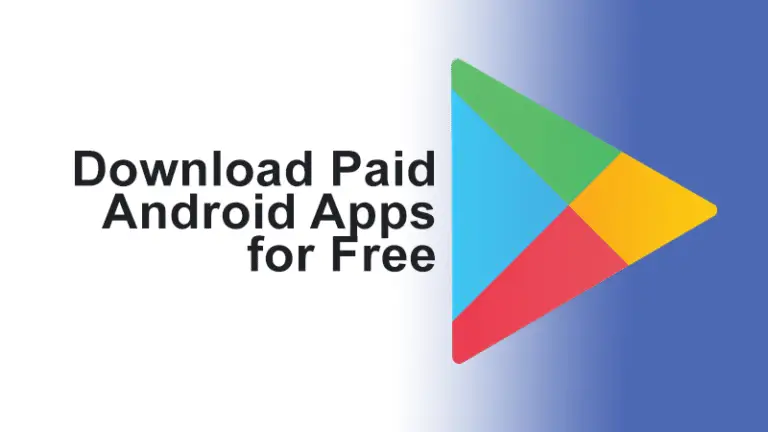

![Jak odstranit stahování offline a uvolnit místo [YouTube Music Guide]](https://www.neuf.tv/wp-content/uploads/2022/10/1665785982_Comment-supprimer-les-telechargements-hors-ligne-et-liberer-de-lespace.-768x432.jpg)


![[Funguje] Opravena nízká hlasitost hlasitého odposlechu na telefonech Xiaomi](https://www.neuf.tv/wp-content/uploads/2020/05/Screenshot-21-768x432.png)